你当前正在访问 Microsoft Azure Global Edition 技术文档网站。 如果需要访问由世纪互联运营的 Microsoft Azure 中国技术文档网站,请访问 https://docs.azure.cn。
教程:安装 Azure Stack Edge Pro R
本教程介绍如何安装 Azure Stack Edge Pro R 物理设备。 安装过程涉及到设备布线。
安装可能需要大约 30 分钟才能完成。
本教程介绍如何执行下列操作:
- 检查设备
- 为设备布线
先决条件
下面是安装物理设备所要满足的先决条件:
对于 Azure Stack Edge 资源
在开始之前,请确保:
- 已完成准备部署 Azure Stack Edge Pro R 中的所有步骤。
- 已创建用于部署设备的 Azure Stack Edge 资源。
- 已生成用于通过 Azure Stack Edge 资源激活设备的激活密钥。
对于 Azure Stack Edge Pro R 物理设备
在部署设备之前:
- 请确保将设备安全地放置在平坦、稳定的水平工作台面上。
- 检查进行安装的场地是否具有:
从独立线路引出的标准交流电源
\- 或 -
机架式配电装置 (PDU)。 设备带有一个不间断电源 (UPS)
对于数据中心中的网络
开始之前:
查看部署 Azure Stack Edge Pro R 的网络要求,并根据要求配置数据中心网络。 有关详细信息,请参阅 Azure Stack Edge Pro R 网络要求。
请确保最小 Internet 带宽为 20 Mbps,以便实现设备的理想运行。
检查设备
此设备单独打包装运。 按以下步骤拆开设备包装。
- 将箱子放在平坦的水平表面上。
- 检查设备运送箱是否有任何损坏。 打开运送箱检查设备。 如果运送箱或设备看起来有损伤,请联系 Microsoft 支持部门来帮助评估该设备是否处于良好的工作状态。
- 打开运送箱后,确保里面有:
- 一台单机箱 Azure Stack Edge Pro 设备
- 一个不间断电源 (UPS)
- 两根用于将设备连接到 UPS 的短电源线
- 一根用于将 UPS 连接到电源的电源线
如果上述任一部件缺失,请联系 Azure Stack Edge Pro R 支持部门。 接下来是对设备进行布线。
为设备布线
以下过程说明如何为 Azure Stack Edge Pro R 设备排布电源线和网线。
在开始为设备布线之前,需要符合以下先决条件:
- Azure Stack Edge Pro R 物理设备在安装位置。
- 一根电源线。
- 至少一根用于连接管理接口的 1-GbE RJ-45 网线。 设备上有两个 1-GbE 网络接口:一个用于管理,一个用于数据。
- 一根 10/25-GbE SFP+ 铜缆用于要配置的每个数据网络接口。 至少需要将一个数据网络接口(来自端口 3 或端口 4)连接到 Internet(在连接到 Azure 的情况下)。
- 可访问一个配电装置(推荐)。
注意
- 如果仅连接一个数据网络接口,则建议使用 25/10-GbE 网络接口(例如端口 3 或端口 4)将数据发送到 Azure。
- 为获得最佳性能并处理大量数据,请考虑连接所有数据端口。
- Azure Stack Edge Pro R 设备应连接到数据中心网络,这样才能从数据源服务器引入数据。
在 Azure Stack Edge Pro R 设备上:
前面板有磁盘驱动器和电源按钮。
- 设备正面有 8 个磁盘插槽。
- 设备里面还有 2 个 M.2 SATA 磁盘,它们充当操作系统磁盘。
背板带有冗余电源单元 (PSU)。
背板有 4 个网络接口:
- 两个 1-Gbps 接口。
- 2 个 25-Gbps 接口,它们还可用作 10-Gbps 接口。
- 主板管理控制器 (BMC)。
执行以下步骤,为设备排布电源线和网线。
识别设备背板上的各个端口。
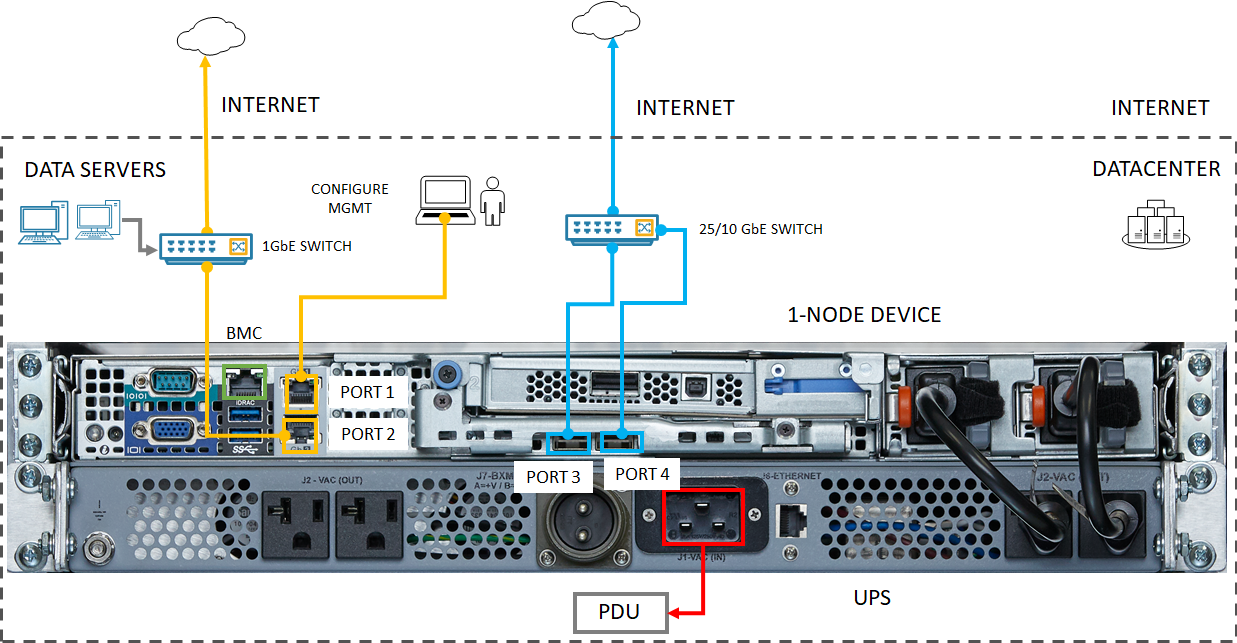
在设备正面找到磁盘插槽和电源按钮。

将电源线的一端连接到 UPS。 将电源线的另一端连接到机架式配电装置 (PDU)。
按下电源按钮打开设备。
将 1-GbE 网络接口的端口 1 连接到用于配置物理设备的计算机。 端口 1 是专用的管理接口。
将一个或多个端口 2、端口 3 或端口 4 连接到数据中心网络/Internet。
- 如果连接端口 2,请使用 RJ-45 网线。
- 对于 10/25-GbE 网络接口,请使用 SFP+ 铜缆。
注意
Azure Stack Edge 设备不支持使用 USB 端口连接任何外部设备(包括键盘和监视器)。
后续步骤
本教程介绍了 Azure Stack Edge Pro R 主题,例如如何:
- 拆开设备包装
- 为设备布线
请继续学习下一教程,了解如何连接到设备。